
发布时间:2020-12-03 14: 06: 47
MindManager是一个创造、管理和交流思想的通用标准,有着直观、友好的用户界面和丰富的功能。但太过繁杂的导图如何看起来简洁呢?让小编为大家详细介绍MindManager的折叠和展开主题功能,解决这一问题。
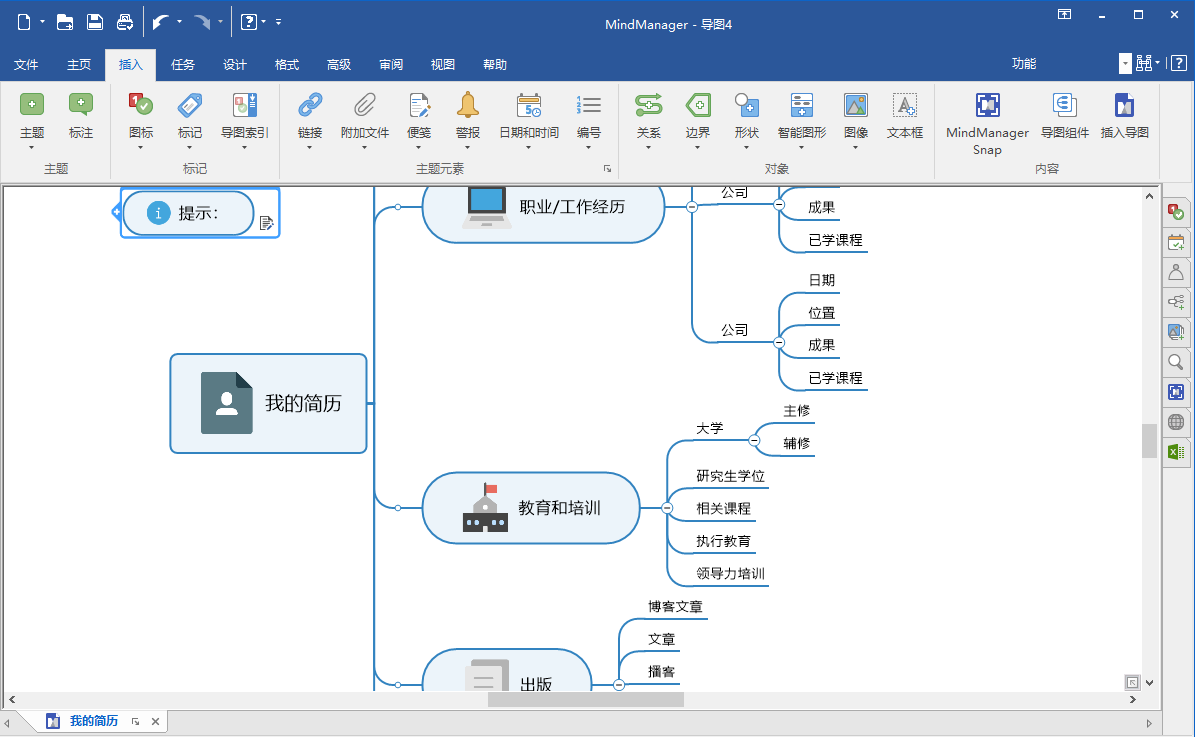
如图一,是个人简历的MindManager思维导图,副主题非常多,导致软件界面不能清晰完整的展示导图。利用折叠主题功能后,如图二,整体导图结构一目了然。
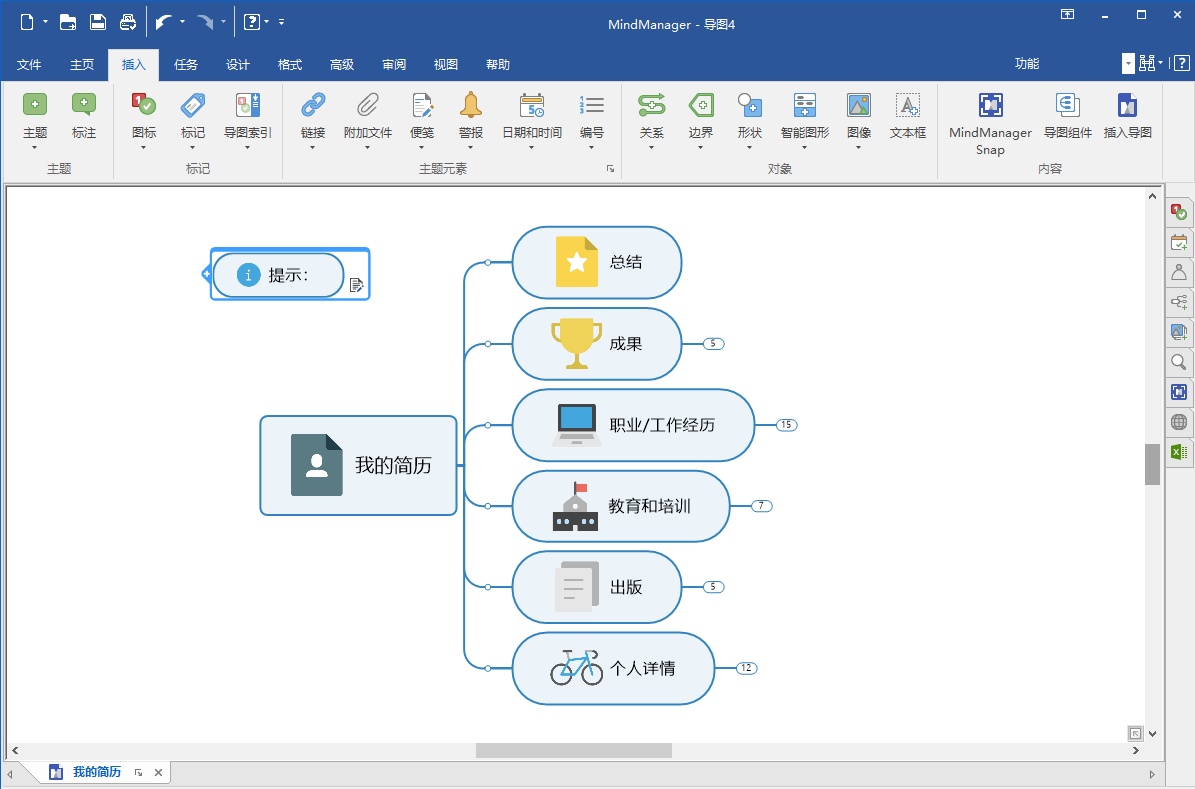
展开主题功能:如图三(只展开“教育与培训”主题),有助于用户在繁杂的主题中聚焦于特定的主题,方便清晰的阅读,或是在工作会议期间打开单个主题方便展示。并且导出的折叠主题在打印或导出之前不会展开。
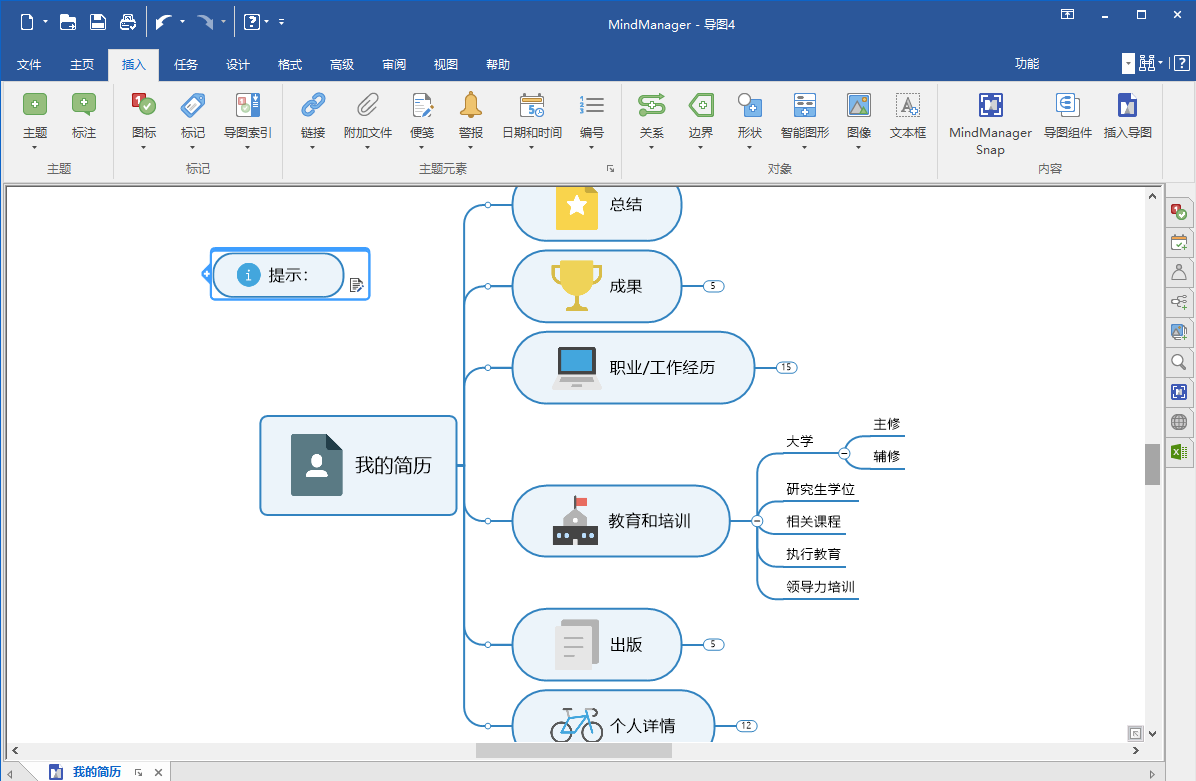
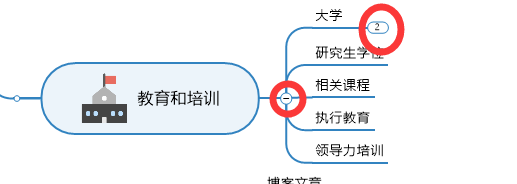
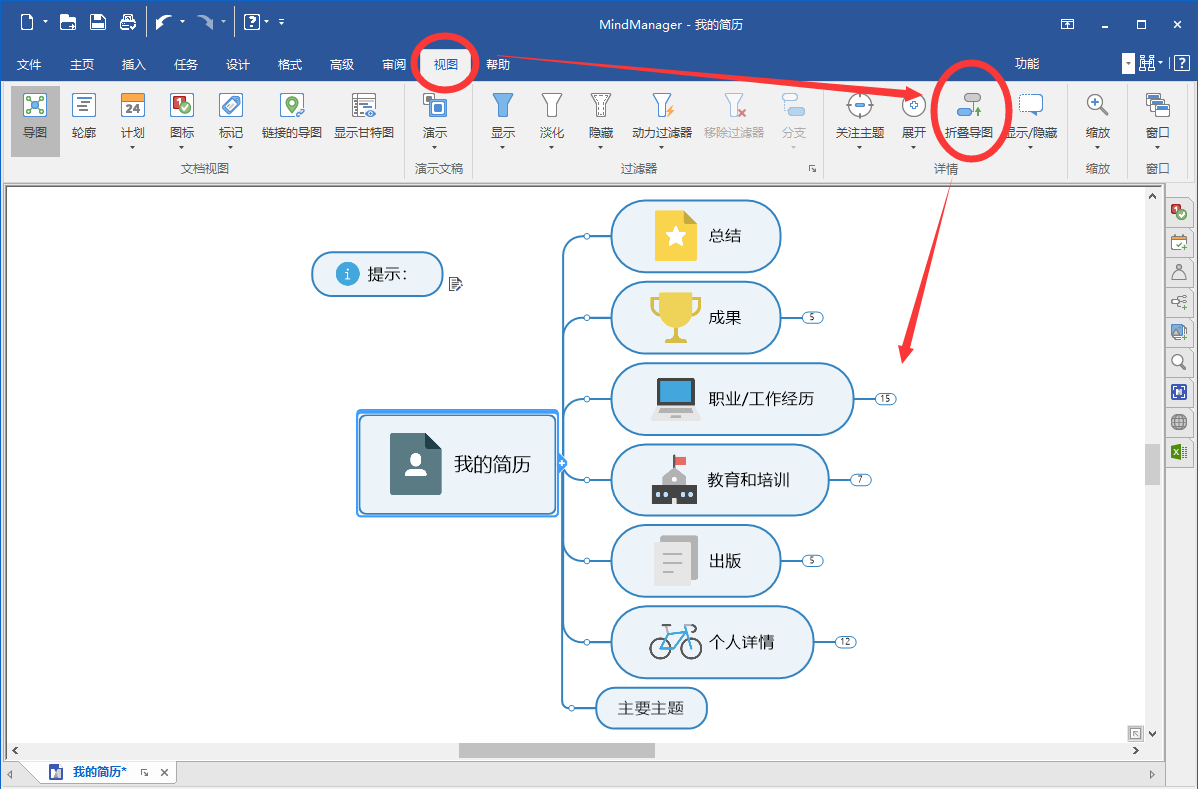
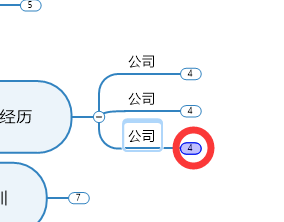
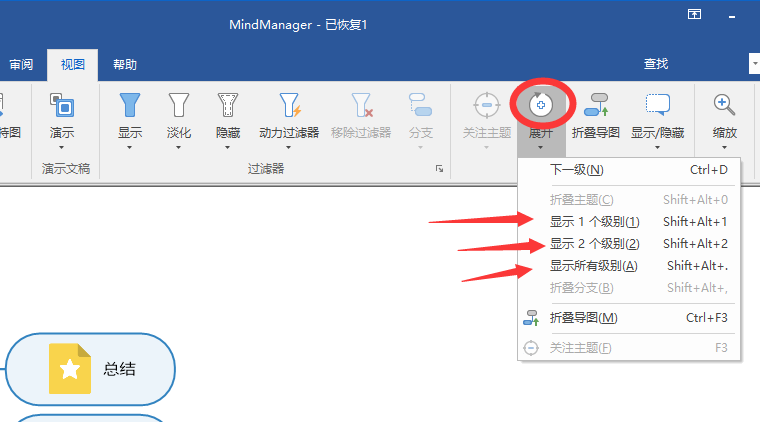
如图八,接下来为大家介绍一些常用的MindManager思维导图折叠和展开主题使使用的快捷键:
“CTRL+D”:显示下一层级;
“ALT+SHIFT+0”:折叠主题;
“ALT+SHIFT+1”:显示层级1;
“ALT+SHIFT+2”:显示层级2;
“ALT+SHIFT+.”:显示所有层级;
“ALT+SHIFT+,”:折叠分支;
“CTRL+F3”:折叠导图。
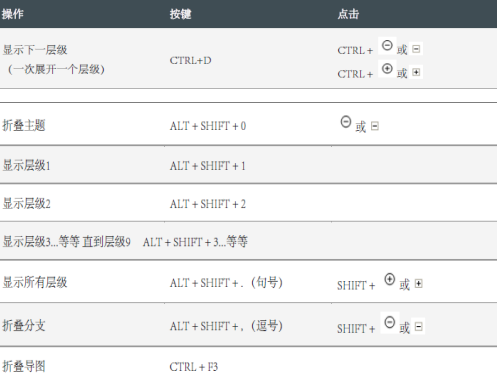
以上就是详细介绍的MindManager思维导图中折叠和展开主题的方法,让广大用户编辑思维导图时更加轻松。
作者:李嘉祺
展开阅读全文
︾